設定・トラブル
メールの自動転送|スマホ|OCNメール(Webメール)|メールサービス
スマホでOCNメール(Webメール)を使う場合に、メールの自動転送を設定・削除する方法をご案内します。
- OCNメール
(Webメール) -
Webメールの使い方
-
メールで困ったときは?
※ 登録できる自動転送設定の上限は10件です。
メールの自動転送設定
- STEP
- 1/8
スマホで https://mail.ocn.jp/ にアクセスし、OCNメールにログインします。
- STEP
- 2/8
[設定]をタップします。
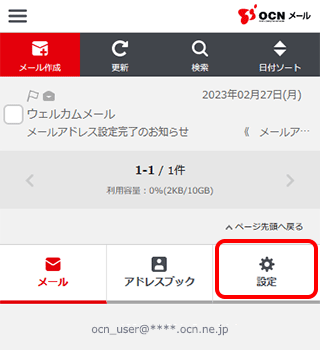
- STEP
- 3/8
[自動転送設定]の[新しい転送設定]をタップします。
※ 登録できる自動転送設定の上限は10件です。すでに10件登録している場合は、不要な転送設定を削除してから追加してください。
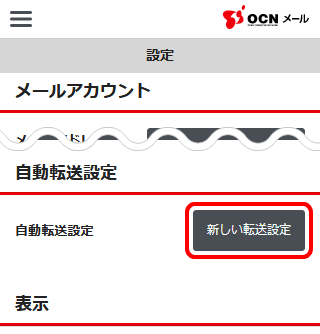
- STEP
- 4/8
以下の表を参照して各項目を設定し、[OK]をタップします。
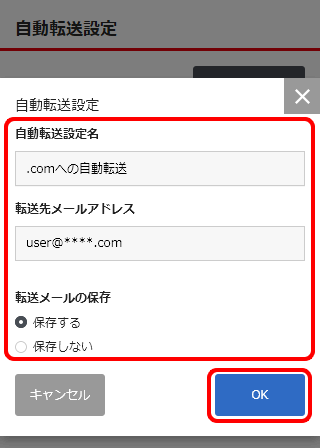
| 自動転送設定名 | この設定の名前を入力 |
|---|---|
| 転送先メールアドレス | 転送先のメールアドレスを入力 |
| 転送メールの保存 | 転送したメールをOCNメール側にも残すかどうかを選択 ※[保存する]を選択した場合は、[受信箱]に保存されます |
- STEP
- 5/8
[転送設定を適用するには別途、ステータスを無効から有効に変更してください。]と表示されます。
[OK]をタップします。
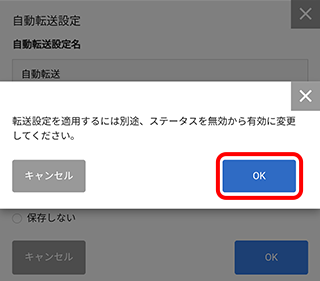
- STEP
- 6/8
[設定が保存されました]と表示されます。
設定した自動転送設定の[ステータス]の[変更]をタップします。
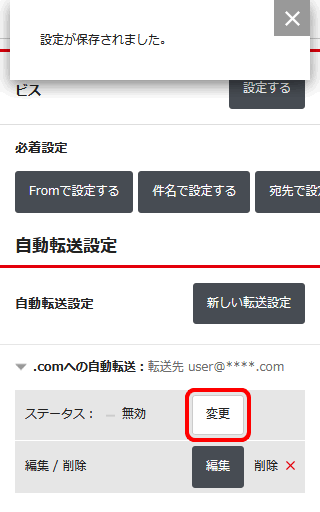

- STEP
- 7/8
[ステータスの変更]画面が表示されます。
[OK]をタップします。
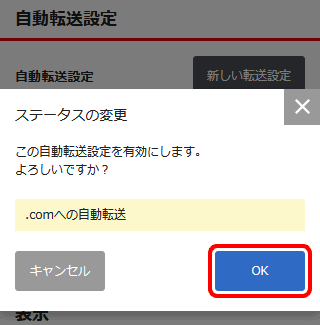
- STEP
- 8/8
再度、[設定が保存されました]と表示されます。
設定した自動転送設定の[ステータス]が[有効]と表示されましたら、設定完了です。
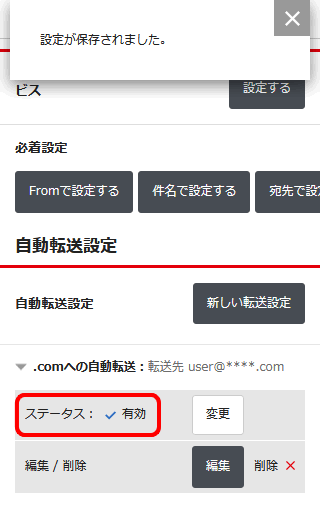

メールの自動転送設定の削除
- STEP
- 1/5
スマホで https://mail.ocn.jp/ にアクセスし、OCNメールにログインします。

ログインできない場合は以下のリンクをご確認ください
- STEP
- 2/5
[設定]をタップします。
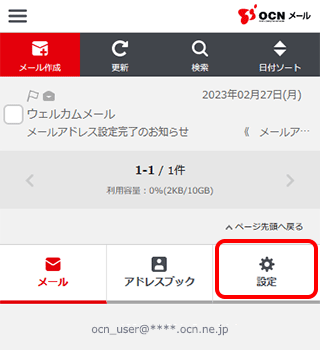
- STEP
- 3/5
削除したい[自動転送設定]の[削除 ×]をタップします。
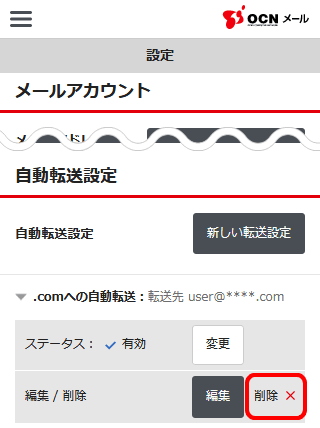
- STEP
- 4/5
削除の確認画面が表示されます。
[OK]をタップします。
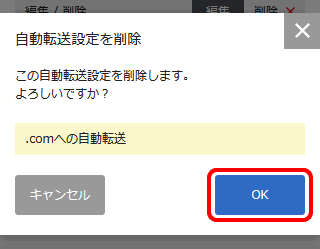
- STEP
- 5/5
[設定が保存されました。]と表示されます。
自動転送設定が削除されましたら完了です。
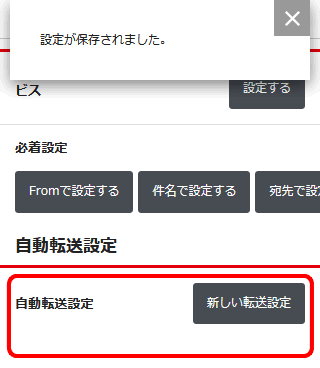

エラーが表示されて設定を削除できない場合
以下の情報をお手元にご用意の上、OCNテクニカルサポートまでお問い合わせください。
エラーメッセージの後に表示されるコード(例:S240-41010、S240-41082など)
いつからエラーが発生しているか
直近でエラーが発生した日時
該当のOCNメールアドレス
利用環境(OSとそのバージョン、ブラウザとそのバージョン)
 アンケートにご協力をお願いします
アンケートにご協力をお願いします
「疑問・問題は解決しましたか?」
アンケート
お客さまサポートサイトへのご意見・ご要望をお聞かせください。
ご意見・ご要望がありましたら、ご自由にお書きください。
※ご意見・ご要望は、お客さまサポートサイトの改善に利用させていただきます。
※お問い合わせにはお答えできかねますので、個人情報の入力はご遠慮ください。

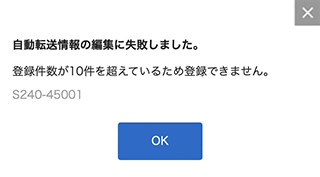
ログインできない場合は以下のリンクをご確認ください